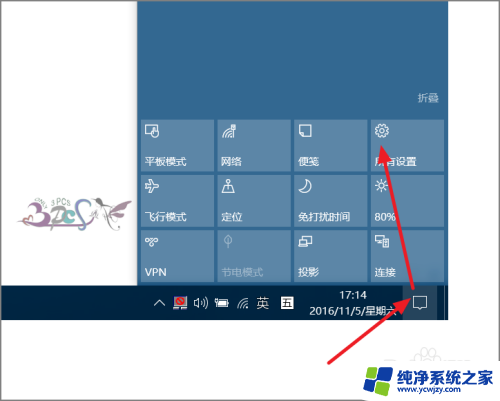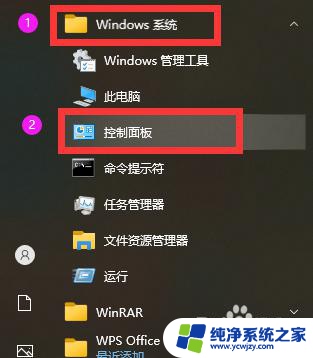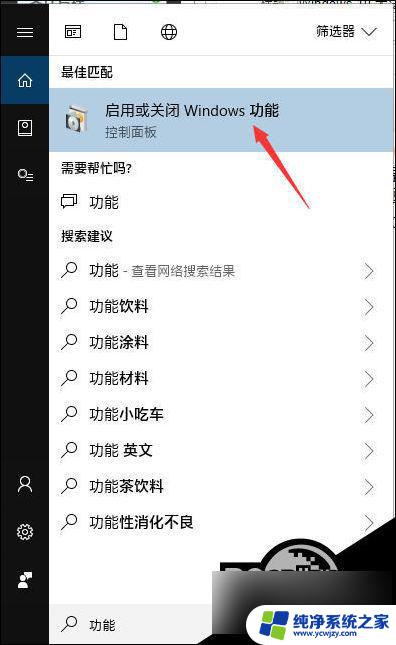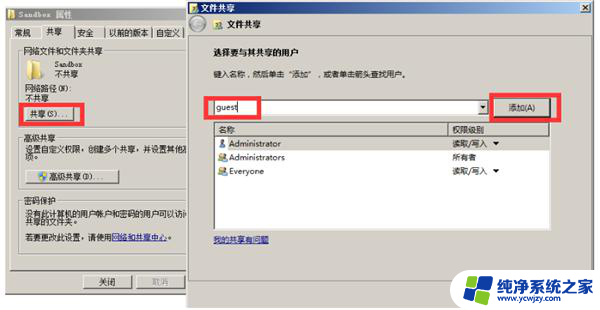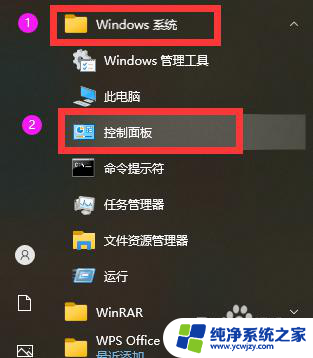win10访问有账号密码的共享不提示怎么办
在Win10访问有账号密码的共享文件时,如果没有弹出提示窗口输入密码,可能是因为账号权限设置不正确,此时可以尝试重新设置共享文件的访问权限,确保账号密码正确并具备访问权限。如果设置了共享文件却无法访问,可能是因为网络连接故障或共享设置不正确,可尝试重新设置共享文件的权限和网络连接,以确保顺利访问共享文件。
具体方法:
1.首先查看共享依赖的服务是不是有异常,有没有启动。进入的计算机管理,点击服务,或在运行输入“services.msc”进入的服务管理界面。
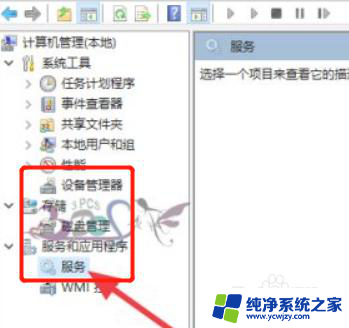
2.查看Workstation服务有没有启动。若没有启动,设置为自动启动。
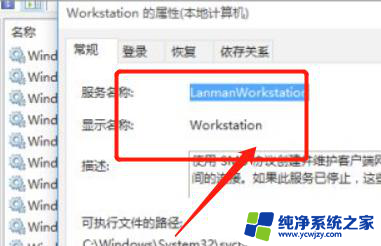
3.查看Workstation服务有没有启动。若没有启动,设置为自动启动。
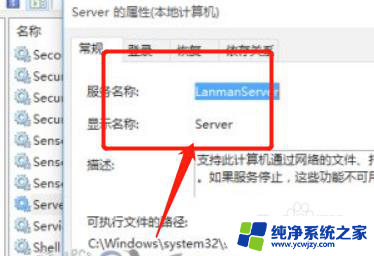
4.接下来看看共享的文件夹共享权限有没有设置,选择共享文件夹属性-共享-高级共享。
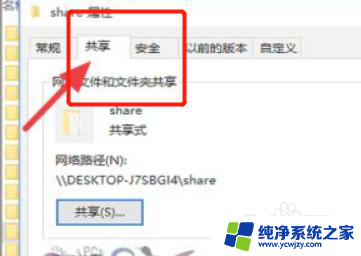
5.点击权限-添加Everyone用户可以访问此共享文件夹。这是在无法共享的时候排除是账号权限问题。若没有此问题,建议还是不要使用的Everyone用户。要以指定可以访问共享的用户。
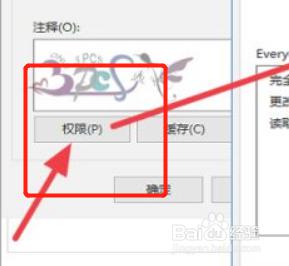
6.进入的运行输入“gpedit,msc”进入的组策略界面。
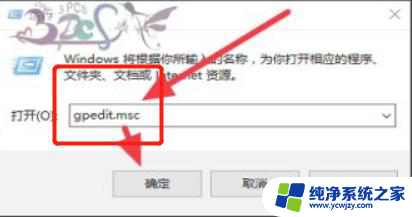
7.按下图路径找到本地帐户的共享和安全模型,改为经典模式。
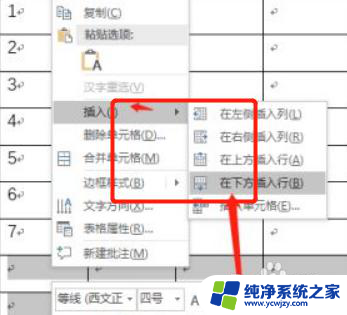
8.在此过程可以设置修改好进行测试看是否能访问,有必要时要重启电脑再试。
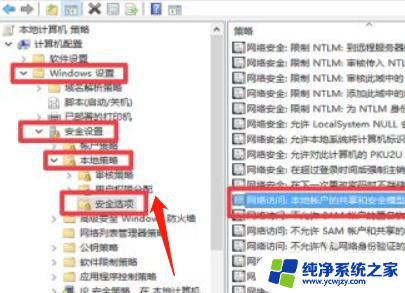
9.共享可以在相互,若共享电脑有问题。则可以试试第三台电脑来测试问题原因。更好地排除一些网络上地故障。
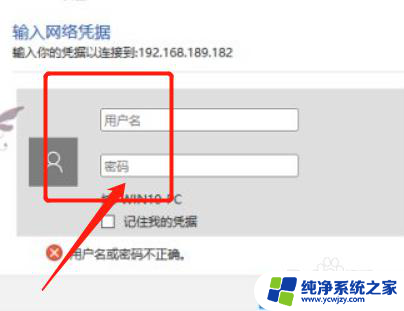
以上就是Windows 10访问有账号密码的共享不提示怎么办的全部内容,如果你遇到了同样的情况,可以参照以上方法来处理,希望对大家有所帮助。